
| 目次 | |
|
|
|
|
|
|
|
Copyright 2012 OSK Co., LTD. All Rights Reserved. |
|
プロジェクト設定ではプロジェクト全体のアクセス権の設定や、プロジェクトまたはサブプロジェクト、タスクに表示する管理属性や管理属性のレイアウト設定を行うことができます。

| 名称 | 動作 | |

|
「OK」ボタン | 現在表示されているプロジェクト設定の設定内容を保存します。 |

|
「キャンセル」ボタン | 現在表示されているプロジェクト設定の設定内容をキャンセルします。 |

|
アクセス権 | アクセス権設定画面が表示されます。 |

|
管理属性 | 管理属性設定画面が表示されます。 |

|
レイアウト | レイアウト設定画面が表示されます。 |

|
チャート | チャート設定画面が表示されます。 |
作成したプロジェクトに対するアクセス権を設定します。
設定できるアクセス権は以下の3種類になります。
| 名称 | 説明 |
| 参照権 | プロジェクトおよびプロジェクトに登録されたサブプロジェクト・タスク・マイルストーン・コメントを参照することができます。 |
| 登録権 | プロジェクトに登録されたサブプロジェクト・タスク・マイルストーンの作成・編集をすることができます。 |
| フルコントロール | サブプロジェクト等の作成・編集に加えてプロジェクトの編集・削除と投稿されたコメントをすべて削除することができます。 また、別のユーザーが編集している内容を確認、および確定やキャンセルすることができます。 |
プロジェクトおよびサブプロジェクト、タスクで使用する管理属性を設定します。
プロジェクトおよびサブプロジェクト、タスクで使用する管理属性のレイアウトを設定します。
レイアウトに表示されている管理属性をダブルクリックするとレイアウト詳細設定画面が表示されます。
| 名称 | 説明 | |

|
プロジェクト | プロジェクト作成・参照画面で使用する管理属性のレイアウト設定画面を表示します。 |
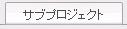
|
サブプロジェクト | サブプロジェクト作成・参照画面で使用する管理属性のレイアウト設定画面を表示します。 |

|
タスク | タスク作成・参照画面で使用する管理属性のレイアウト設定画面を表示します。 |

|
「上へ」ボタン | 選択している管理属性を上へ移動します。 |

|
「下へ」ボタン | 選択している管理属性を下へ移動します。 |

|
「左右入替」ボタン | 選択している管理属性の左列と右列を入れ替えます。 |

|
「空白挿入」ボタン | 選択している管理属性の上に空白行を追加します。 |

|
「空白削除」ボタン | 選択している空白行を削除します。 |
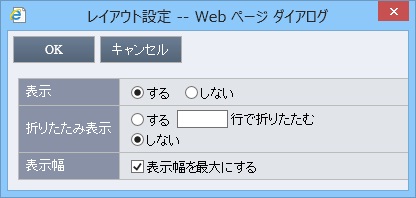
| 項目名 | 説明 |
| 表示 | 参照画面で管理属性を表示するか表示しないかを設定します。 ただし、設定にかかわらず作成および編集画面では表示されます。 |
| 折りたたみ表示 | 参照画面で管理属性に入力された値を折りたたんで表示するか表示しないかを設定します。 折りたたみ行数は1~20の範囲内で設定します。 |
| 表示幅 | 作成および編集、参照画面で同一行内に管理属性がひとつしかない場合、表示幅を最大にするかしないかを設定します。 「表示幅を最大にする」にチェックが入っている場合でも、同一行内に他の管理属性が存在する場合は、表示幅は最大になりません。 |
プロジェクトおよびサブプロジェクトの参照画面でチャートに表示する管理属性を設定します。